
Полезное:
Как сделать разговор полезным и приятным
Как сделать объемную звезду своими руками
Как сделать то, что делать не хочется?
Как сделать погремушку
Как сделать так чтобы женщины сами знакомились с вами
Как сделать идею коммерческой
Как сделать хорошую растяжку ног?
Как сделать наш разум здоровым?
Как сделать, чтобы люди обманывали меньше
Вопрос 4. Как сделать так, чтобы вас уважали и ценили?
Как сделать лучше себе и другим людям
Как сделать свидание интересным?

Категории:
АрхитектураАстрономияБиологияГеографияГеологияИнформатикаИскусствоИсторияКулинарияКультураМаркетингМатематикаМедицинаМенеджментОхрана трудаПравоПроизводствоПсихологияРелигияСоциологияСпортТехникаФизикаФилософияХимияЭкологияЭкономикаЭлектроника

Детальная проверка и сохранение результатов
Завершающая стадия работы с See5 обычно заключается в детальном просмотре результатов работы построенного классификатора в окне перекрестных ссылок. После нажатия соответствующей кнопки (Cross-Reference) на экране появляется диалоговое окно, в котором предлагается выбрать файл с данными для классификации (рис. 9.12). Это может быть исходный файл данных (в нашем случае USR.data), файл с тестовыми данными (USR.test) или файл, содержащий объекты с неизвестной классификацией (USR.cases).
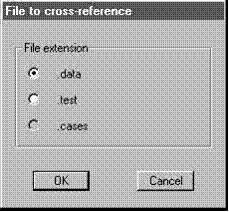
Рис. 9. 12. Выбор файла данных для классификации
Выбрав требуемый файл, нажимаем OK. На экране появляется окно перекрестных ссылок, в левой половине которого сначала изображено полное дерево решений, а в правой представлен список объектов, подвергнутых классификации. Некоторые возможности работы с окном перекрестных ссылок обсуждались выше. Здесь остановимся еще на двух возможностях.
Первая заключается в возможности поэлементного просмотра для выбранного объекта ветки построенного дерева решения. Для нужно щелкнуть левой кнопкой мыши в правом поле окна перекрестных ссылок на требуемом объекте – в левом поле автоматически отобразится соответствующая ветка. Так, в случае, показанном на рис. 9.13, для изучения был выбран объект № 4 (около него появился темный кружок). Как видим, с этим объектом соотносится достаточно короткая ветка решения (Index £ 0,69 & Age > 43 & Accel £ 85). Аналогичным образом можно разобрать результаты классификации всех других доступных объектов (нажатием кнопки Reset возвращается исходное изображение полного дерева решений).
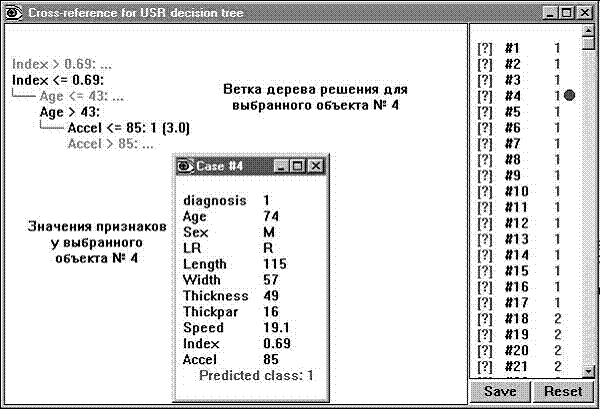
Рис. 9.13. Просмотр результатов классификации в окне перекрестных ссылок
Вторая возможность заключается в сохранении полученных результатов. Причем здесь существенным является выборочное сохранение. А именно, после нажатия кнопки Save, расположенной в правом нижнем углу окна перекрестных ссылок, сохраняться в текстовом формате будут только результаты, носящиеся к текущему отображению дерева решений (целиком или его части).
Date: 2015-07-22; view: 439; Нарушение авторских прав; Помощь в написании работы --> СЮДА... |